接続されたデバイス プラットフォーム ユーザー サービスのメモリ使用量が多い [修正]
![接続されたデバイス プラットフォーム ユーザー サービスのメモリ使用量が多い [修正]](https://cdn.thewindowsclub.blog/wp-content/uploads/2023/12/connected-devices-platform-user-service-using-more-ram-on-windows-640x375.webp)
パフォーマンスの問題に直面し、Windows 11/10 でConnected Devices Platform User Service が大量のメモリまたは CPU を使用していることがわかりましたか? 「はい」の場合は、私たちがお手伝いいたします。タスク マネージャーのサービス ホスト: 接続されたデバイス プラットフォーム ユーザー サービス (CDPUserSvc) は心配する必要はありません。これは、接続されたデバイスとコンピュータとの相互作用に関連するさまざまなタスクを処理するために設計された、重要な Windows コンポーネントです。
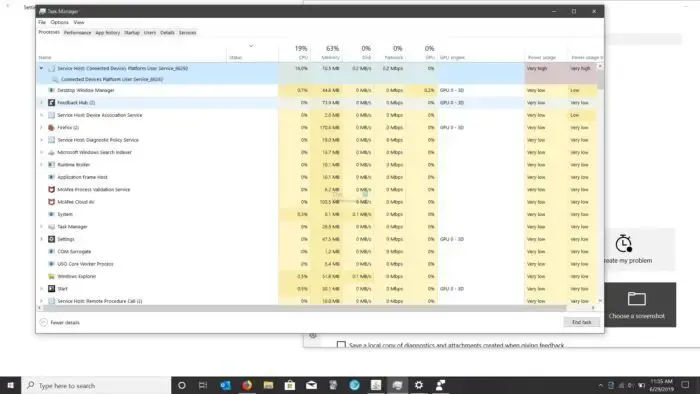
Windows で高メモリを使用する接続デバイス プラットフォーム ユーザー サービスを修正する
タスク マネージャーで Connected Device Platform User Service (CDPUserSvc) が実行されているのが見つかっても、まったく問題ありません。 PC と接続されたデバイス間のシームレスな対話のために、このサービスはバックグラウンドで実行する必要があります。その際、使用されるシステム リソースは最小限に抑えられます。ただし、リソースの使用量が多い場合は、次の修正を試してください。
- 接続されたデバイス プラットフォーム ユーザー サービスを無効にする
- activityCache.db ファイルを削除します。
- コンピュータのハードウェアに問題がないか確認する
- システムの復元を実行する
通常よりも多くの RAM を使用するサービスには問題が発生する可能性があり、以下の解決策が役に立ちます。
1] Connected Device Platform ユーザーサービスを無効にする
このエラーに対処する最も簡単な方法は、Connected Devices Platform User Service を無効にすることです。ただし、その前に、サービスをオフにした後、コンピュータでランダムな問題が発生する可能性があることを知っておく必要があります。 Bluetooth または Xbox を含む他のデバイスに接続できない可能性があります。
ただし、状況が悪化した場合には、いつでもサービスを有効に戻すことができます。先に進むには、以下の手順に従ってください。
- まず、Windows キー + R を押してファイル名を指定して実行を起動します。
- 「services.msc」と入力して Enter キーを押します。
- 次に、 Connected Devices Platform User Service を見つけてダブルクリックします。
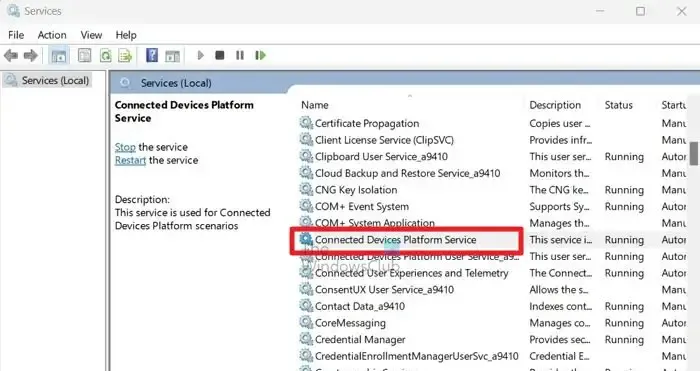
- サービスを停止するには、「停止」ボタンをクリックします。
- 次に、スタートアップの種類のドロップダウン メニューを使用して、[無効] を選択します。
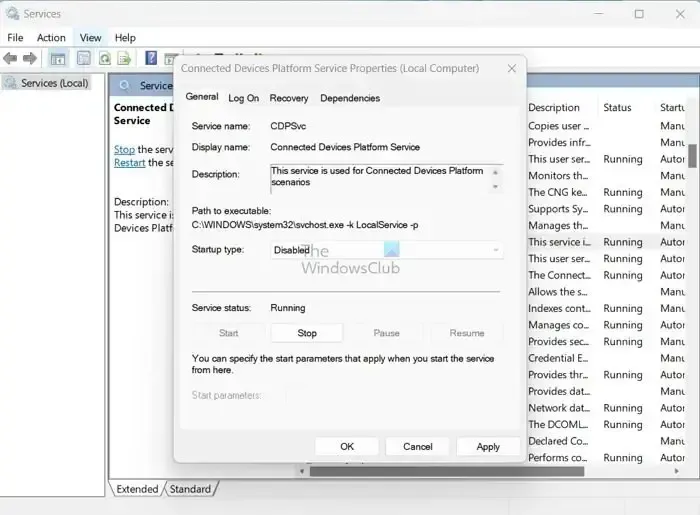
- 「適用」>「適用」をクリックします。 [OK] をクリックして変更を保存します。
無効にしたら、PC を再起動して、まだパフォーマンスの問題が発生しているかどうかを確認してください。または、PC の動作がおかしい場合は、サービスを有効にすると問題が解決します。
2] activitycache.sb ファイルを削除します
何人かのユーザーは、コンピュータの activityCache.db ファイルを削除した後に問題が解決したと共有しました。同じことを試してみてください。また、 副作用もないので試してみても損はありません。
このためには、次の手順に従います。
- Windows キー + R を押して「ファイル名を指定して実行」を起動します。
- 次のパスをコピーして貼り付け、Enter キーを押します
%localappdata%\ConnectedDevicesPlatform\
- ここで、いくつかのファイルとフォルダーが表示されます。これらを参照して、ActivitiesCache.db を見つけます。ただし、ActivitiesCache.db の代わりに、ActivitiesCache ファイルが表示される場合があります。ファイルを削除する前に、その種類を調べてデータベース ファイルであることを確認してください。
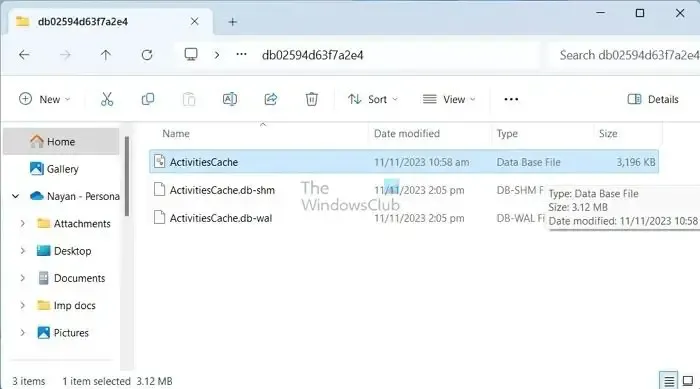
- 完了したら、PC を再起動し、Windows で RAM の使用量がまだ多すぎるかどうかを確認します。
3] コンピュータのハードウェアに問題がないか確認します
接続されているデバイスが問題の原因である可能性も十分にあります。デバイス マネージャーを調べて、接続されているすべてのデバイスを個別に確認し、デバイスが正しく動作するかどうかを確認できます。最近インストールした接続デバイスを調べることもできます。これを行うには、次の手順に従います。
- Windows キー + X を押して、クイック メニューにアクセスします。
- 「デバイスマネージャー」を選択します。
- 次に、接続されているデバイスのいずれかをダブルクリックします。 「このデバイスは正常に動作しています」というメッセージが表示されたら、デバイスは正常です。
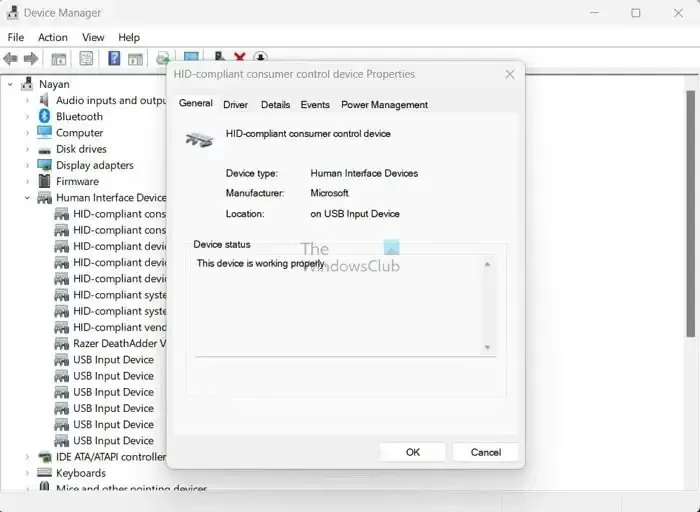
- ただし、他のメッセージが表示された場合は、デバイスを再インストールするか PC から削除することを検討し、同じ問題が引き続き発生するかどうかを確認してください。
4] システムの復元を実行します
最後に、何も問題が解決しない場合は、システムの復元を実行することを検討してください。これは、システム ファイル、アプリ、Windows レジストリなどを含むコンピューターの状態を以前の時点にロールバックするのに役立ちます。その結果、最近「Windows でより多くの RAM を使用している接続デバイス プラットフォーム ユーザー サービス」エラーが発生している場合は、それを取り除くのに役立ちます。
問題が解決せず、システムの復元ポイントが作成されていない場合は、PC をリセットすることを検討してください。ただし、必ず最初にバックアップを作成してください。
コネクテッド デバイス プラットフォーム ユーザー サービスは何をしますか?
Connected Devices Platform User Service は、Windows オペレーティング システムの重要なコンポーネントです。このサービスは、接続デバイス プラットフォームのシナリオで使用され、その主な機能は、コンピューターと、プリンター、スキャナー、その他の周辺機器などの接続デバイスとの間のシームレスな通信を促進することです。文書の印刷、画像のスキャン、または周辺機器を含むその他のタスクの実行において、このプロセスはすべてが正常に動作することを保証する上で重要な役割を果たします。
接続デバイス プラットフォーム サービスを無効にしても問題ありませんか?
PC に物理デバイスやクラウド デバイスが接続されていないことが確実な場合は、Connected Devices Platform Service は何の目的も果たさないため、安全に無効にすることができます。ただし、将来的にプリンターなどのデバイスを接続する予定がある場合は、再度有効にする必要があります。


コメントを残す